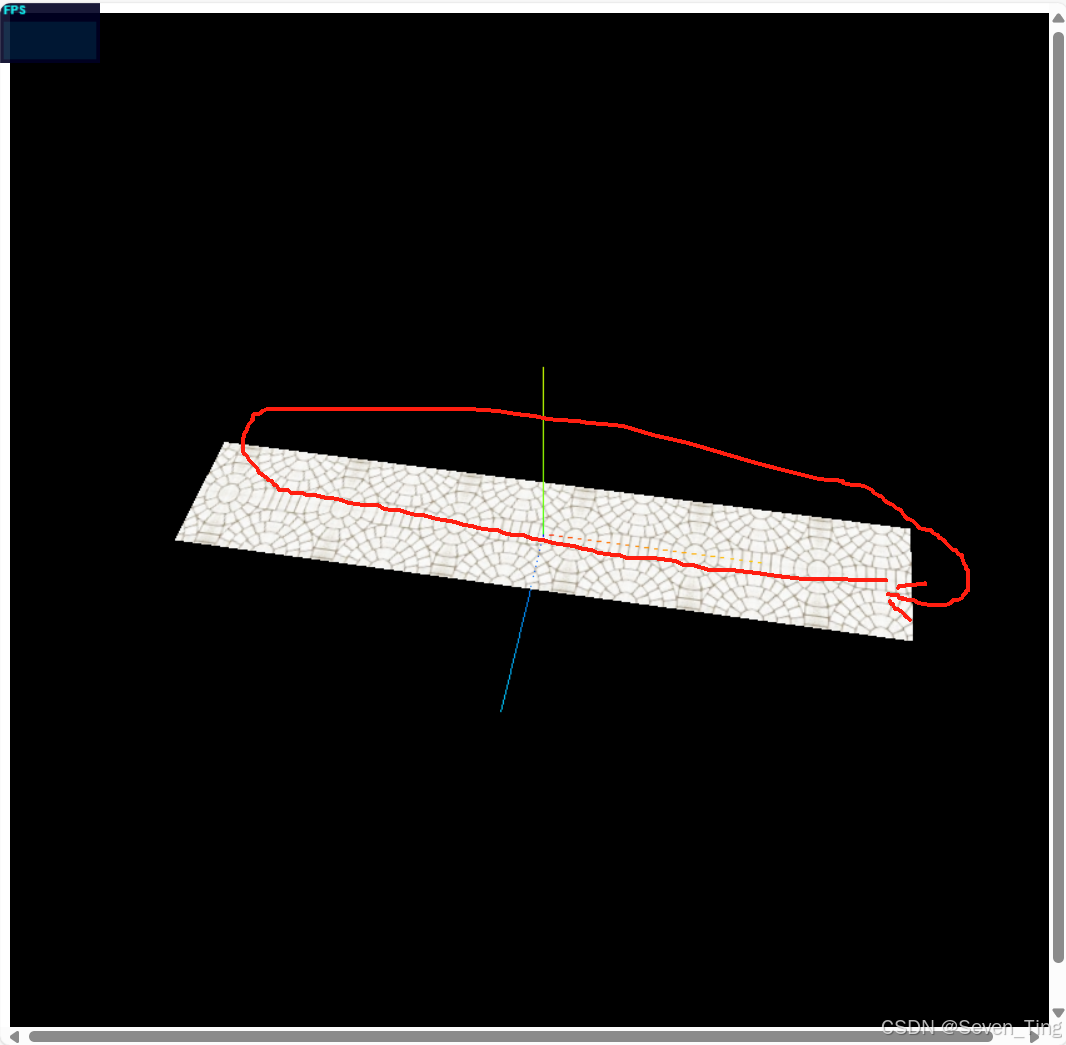1.问题描述:
客户端创建实况窗后,通过Push kit更新实况窗内容,这个过程是自动更新的还是客户端解析push消息数据后填充数据更新?客户端除了接入Push kit和创建实况窗还需要做什么工作?
解决方案:
通过Push Kit更新实况窗内容的过程是自动更新的。客户端在创建本地实况窗后,使用Push Kit获取Push Token并调用相关API接口时,Push Kit会自动推送更新消息。具体来说,当用户的服务订单状态发生变化时,Push Kit会发送更新消息,客户端接收到这些消息后,会自动更新实况窗内容。
客户端除了接入Push Kit和创建初始实况窗,还需要确保以下几点:
1、权限申请:需要申请实况窗的相关权限,确保应用在前台运行时能够创建和更新实况窗。
2、实例化LiveViewManager:客户端需要实例化LiveViewManager,并使用其方法来更新和结束实况窗。
3、获取Push Token:确保在使用Push Kit更新实况窗时,已经获取到有效的Push Token。
4、配置Push Kit:需要在项目的配置文件中配置Push Kit相关的参数,如项目ID、Authorization等。
通过以上步骤,客户端可以实现对实况窗内容的自动更新,确保用户能够及时获取到最新的信息。
参考文档:
推送实况窗消息 :https://developer.huawei.com/consumer/cn/doc/harmonyos-guides-V5/push-update-liveview-V5
构建本地实况窗:https://developer.huawei.com/consumer/cn/doc/harmonyos-guides-V5/liveview-create-locally-V5
2.问题描述:
创建及更新实况窗均失败,设备已添加推送服务实况窗白名单,且type=0的普通消息客户端可以成功接收。
解决方案:
创建实况窗这边查询到,回执状态码:265,状态码描述:实况窗通知更新被管控。原因及处理:发送的activityId对应的实况窗通知不存在,限制发送该activityId的实况窗通知消息24小时。
因为之前用这个activityId更新过实况窗,但是实际上这个实况窗通知并不存在,导致该activityId被限制24小时,24小时内不能再使用这个activityId创建或者更新实况窗,建议使用一个新的activityId重新创建。
更新实况窗这边查询到设备离线,可能是网络有问题或者手机关机等场景,建议先确定能够成功创建实况窗后再调用更新的接口。
另外还请确认:
1、通过Push Kit创建实况窗,实况窗消息支持三种操作类型,分别是FLIGHT、TAXI、TRAIN,仅航班、出行打车、高铁/火车场景支持通过Push Kit创建实况窗,其他场景请通过Live View Kit本地创建。
2、为确保应用可正常收到消息,建议应用发送通知前调用requestEnableNotification()方法弹出提醒,告知用户需要允许接收通知消息。详情请参见Notification Kit请求通知授权:https://developer.huawei.com/consumer/cn/doc/harmonyos-guides-V5/notification-enable-V5
3.问题描述:
启动实况窗报错:StartLiveView# PublishNotification error, code is 67108900
解决方案:
分析原因看是应用 (com.alipay.demo) 未开通实况窗权限。
https://developer.huawei.com/consumer/cn/doc/harmonyos-guides-V5/liveview-preparations-V5#section42051837114111
4.问题描述:
视窗liveview存在一次性创建多个情况吗?底层会限制视窗数量吗?
解决方案:
1、layoutData在创建时是必填项,如果更新或者结束实况窗为非必填项;
https://developer.huawei.com/consumer/cn/doc/harmonyos-references-V5/liveveiw-liveviewmanager-V5#section452772611408
2、暂时没有限制实况窗的创建个数,但是每个实况窗都有实况窗的ID。多个实况窗不可以使用同一个ID:
https://developer.huawei.com/consumer/cn/doc/harmonyos-references-V5/liveveiw-liveviewmanager-V5#section411410371767